Stammdatenverwaltung: Unterschied zwischen den Versionen
PSE (Diskussion | Beiträge) Keine Bearbeitungszusammenfassung |
PSE (Diskussion | Beiträge) Keine Bearbeitungszusammenfassung |
||
| Zeile 1: | Zeile 1: | ||
Auf den folgenden Unterseiten wird die Strukturierung und Bearbeitung von Stammdaten beschrieben. | Auf den folgenden Unterseiten wird die Strukturierung und Bearbeitung von Stammdaten beschrieben. | ||
== Stammdatenmodule == | == Stammdatenmodule == | ||
Folgende Stammdatenmodule stehen zur Verfügung: | Folgende Stammdatenmodule stehen zur Verfügung: | ||
*[[Lieferantenstamm]] | *[[Lieferantenstamm]] | ||
| Zeile 41: | Zeile 22: | ||
</imagemap> | </imagemap> | ||
</div> | </div> | ||
<!--####################################################################################################################--> | |||
== Stammdaten strukturieren == | |||
Die Anwendung verknüpft Stammdaten, um z.B. einem Artikel einen Pfandartikel zuweisen zu können. Für die Eingabe von Stammdaten sollte grundsätzlich die Reihenfolge ''Lieferanten'' → ''Pfand'' → ''Ware'' → ''Kunden'' eingehalten werden, da bestimmte Eigenschaften von Stammdaten auf anderen Stammdaten aufbauen. So werden '''Waren mit Pfand und Lieferanten''' und '''Kunden mit Waren''' verknüpft. Um die Verknüpfungen bei der Anlage herzustellen, sollten die entsprechenden Stammdaten des Verknüpfungspaares bereits vorhanden sein. | |||
Eine ausführliche Anleitung wie Stammdaten strukturiert werden sollten, finden Sie auf der Seite [[Stammdaten strukturieren]]. | |||
<!--####################################################################################################################--> | |||
== Gemeinsame Eigenschaften == | |||
In allen Stammdatenmodulen sind die Register ''Eingabe'' und ''Liste'' vorhanden. Beim Öffnen eines Stammdatenmoduls wird zunächst das Register ''Liste'' eingeblendet. | |||
In jedem Stammdatenmodul (abgesehen vom [[Benutzerstamm]]) können Datensätze über eine [[Suchfunktionen|SQL-basierte Suchfunktion]] durch [[File:sqlsuche.png|link=]] oder {{Taste|Strg}} + {{Taste|F}} gefunden werden. Des Weiteren können im Register ''Liste'' über {{Menü|[[Datei:Editieren.png|link=]] Layout}} Spalten hinzugefügt oder entfernt werden. | |||
Im Register ''Eingabe'' werden Datensätze angelegt und gepflegt. | |||
Die Register ''Eingabe'' und ''Liste'' werden auf der Seite des jeweiligen Moduls genauer erläutert. | |||
Direkt unterhalb der {{Tipp|Menüleiste|Die Menüleiste befindet sich ganz oben in der Anwendung.}} besitzt jedes Stammdatenmodul eine weitere Informationsleiste mit Angaben wie ''Nummer'', ''Kennung'', ''Bezeichnung'' usw. des angewählten Datensatzes. <br /> Mit Ausnahme des [[Benutzerstamm|Benutzerstamms]] befindet sich bei jedem Stammdatenmodul rechts der ''Nummer'' die Schaltfläche [[Datei:Start.png|link=]], das ein Optionsmenü öffnet, welches - abhängig vom momentan geöffneten Stammdatenmodul - unterschiedliche Optionen bietet. Es bietet aber in jedem Fall die Möglichkeit, den gewählten Datensatz zu duplizieren oder zu löschen.<br /> | |||
Die Angaben zu ''Suchbegriff'' und/oder ''Kennung'' werden bereits bei der Erstellung eines Datensatzes angegeben. Über die Schaltflächen [[Datei:Editieren.png|link=]] rechts von ''Suchbegriff'' bzw. ''Kennung'' lassen sie sich jedoch noch nachträglich ändern. | |||
{{Tipp1|Weitere und ausführlichere Informationen erhalten Sie auf der Seite des jeweiligen Moduls.}} | |||
<!--####################################################################################################################--> | <!--####################################################################################################################--> | ||
==Stammdatenimport== | ==Stammdatenimport== | ||
Der integrierte Stammdatenimport ermöglicht das rationelle Einlesen von vorhandenen Datenstämmen und hilft bei der sogenannten Erstdatenübernahme. Um mehr zu erfahren, gehen Sie auf [[Stammdatenimport]]. | Der integrierte Stammdatenimport ermöglicht das rationelle Einlesen von vorhandenen Datenstämmen und hilft bei der sogenannten Erstdatenübernahme. Um mehr zu erfahren, gehen Sie auf [[Stammdatenimport]]. | ||
Version vom 25. April 2018, 11:58 Uhr
Auf den folgenden Unterseiten wird die Strukturierung und Bearbeitung von Stammdaten beschrieben.
Stammdatenmodule
Folgende Stammdatenmodule stehen zur Verfügung:
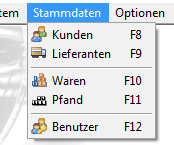
Stammdaten strukturieren
Die Anwendung verknüpft Stammdaten, um z.B. einem Artikel einen Pfandartikel zuweisen zu können. Für die Eingabe von Stammdaten sollte grundsätzlich die Reihenfolge Lieferanten → Pfand → Ware → Kunden eingehalten werden, da bestimmte Eigenschaften von Stammdaten auf anderen Stammdaten aufbauen. So werden Waren mit Pfand und Lieferanten und Kunden mit Waren verknüpft. Um die Verknüpfungen bei der Anlage herzustellen, sollten die entsprechenden Stammdaten des Verknüpfungspaares bereits vorhanden sein.
Eine ausführliche Anleitung wie Stammdaten strukturiert werden sollten, finden Sie auf der Seite Stammdaten strukturieren.
Gemeinsame Eigenschaften
In allen Stammdatenmodulen sind die Register Eingabe und Liste vorhanden. Beim Öffnen eines Stammdatenmoduls wird zunächst das Register Liste eingeblendet.
In jedem Stammdatenmodul (abgesehen vom Benutzerstamm) können Datensätze über eine SQL-basierte Suchfunktion durch ![]() oder Strg + F gefunden werden. Des Weiteren können im Register Liste über
oder Strg + F gefunden werden. Des Weiteren können im Register Liste über ![]() Layout Spalten hinzugefügt oder entfernt werden.
Layout Spalten hinzugefügt oder entfernt werden.
Im Register Eingabe werden Datensätze angelegt und gepflegt.
Die Register Eingabe und Liste werden auf der Seite des jeweiligen Moduls genauer erläutert.
Direkt unterhalb der MenüleisteDie Menüleiste befindet sich ganz oben in der Anwendung. besitzt jedes Stammdatenmodul eine weitere Informationsleiste mit Angaben wie Nummer, Kennung, Bezeichnung usw. des angewählten Datensatzes.
Mit Ausnahme des Benutzerstamms befindet sich bei jedem Stammdatenmodul rechts der Nummer die Schaltfläche ![]() , das ein Optionsmenü öffnet, welches - abhängig vom momentan geöffneten Stammdatenmodul - unterschiedliche Optionen bietet. Es bietet aber in jedem Fall die Möglichkeit, den gewählten Datensatz zu duplizieren oder zu löschen.
, das ein Optionsmenü öffnet, welches - abhängig vom momentan geöffneten Stammdatenmodul - unterschiedliche Optionen bietet. Es bietet aber in jedem Fall die Möglichkeit, den gewählten Datensatz zu duplizieren oder zu löschen.
Die Angaben zu Suchbegriff und/oder Kennung werden bereits bei der Erstellung eines Datensatzes angegeben. Über die Schaltflächen ![]() rechts von Suchbegriff bzw. Kennung lassen sie sich jedoch noch nachträglich ändern.
rechts von Suchbegriff bzw. Kennung lassen sie sich jedoch noch nachträglich ändern.
Stammdatenimport
Der integrierte Stammdatenimport ermöglicht das rationelle Einlesen von vorhandenen Datenstämmen und hilft bei der sogenannten Erstdatenübernahme. Um mehr zu erfahren, gehen Sie auf Stammdatenimport.